VSCode终端查看Python版本教程
时间:2025-08-15 14:41:46 231浏览 收藏
今天golang学习网给大家带来了《VSCode终端查看Python版本方法》,其中涉及到的知识点包括等等,无论你是小白还是老手,都适合看一看哦~有好的建议也欢迎大家在评论留言,若是看完有所收获,也希望大家能多多点赞支持呀!一起加油学习~
答案是使用命令行或VSCode设置查看Python版本。在VSCode终端输入python --version、python3 --version或py --version可快速查看当前Python版本;若命令无效,可能是环境变量未配置正确。若版本与预期不符,说明VSCode可能使用了错误的解释器,可通过Ctrl+Shift+P打开命令面板,选择“Python: Select Interpreter”来手动切换。为避免重复设置,可在项目根目录的.vscode/settings.json文件中指定"python.pythonPath",确保每次打开项目时自动使用指定解释器,尤其适用于虚拟环境开发。
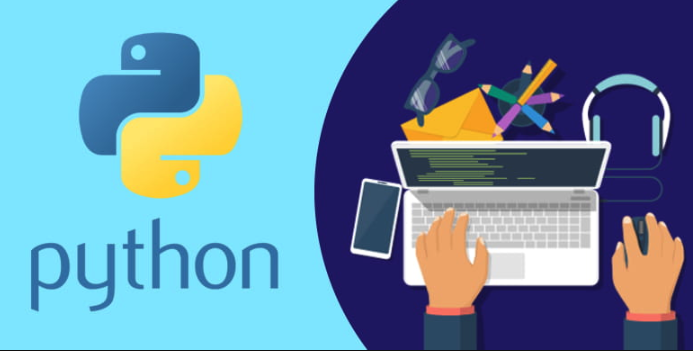
想要知道你的VSCode里用的Python是哪个版本?其实很简单,几行命令就能搞定。
在VSCode终端里查询Python版本,最直接的方法就是用命令行。这不仅能让你快速了解当前环境,还能帮你排查一些因为Python版本不兼容导致的问题。
如何在VSCode终端里快速查看Python版本?
打开你的VSCode,然后打开终端(视图 -> 终端)。在终端里,你可以尝试以下几种命令:
python --version或者python3 --version:这是最常用的方法。如果你的系统里同时安装了Python 2和Python 3,python可能指向的是Python 2,而python3则明确指向Python 3。py --version:这个命令在Windows系统里特别有用,它会使用Python Launcher来确定Python版本。进入Python交互式环境:输入
python或者python3,然后回车。你会看到类似Python 3.9.7 (default, Sep 16 2021, 13:09:58) \n[GCC 7.5.0]这样的输出,第一行就包含了Python版本信息。输入exit()退出交互式环境。
如果以上命令都没反应,可能是你的Python环境没有正确配置到系统环境变量里。
为什么VSCode显示的Python版本和我预期的不一样?
这可能是因为VSCode使用了错误的Python解释器。VSCode允许你为每个项目指定一个Python解释器。检查方法如下:
- 按下
Ctrl+Shift+P(或者Cmd+Shift+Pon Mac) 打开命令面板。 - 输入 "Python: Select Interpreter" 并选择它。
- VSCode会列出所有可用的Python解释器。选择你想要使用的那个。
如果列表里没有你想要的Python解释器,你需要手动配置。在VSCode的设置里搜索 "python.pythonPath",然后输入你Python解释器的完整路径。例如,/usr/bin/python3.9 或者 C:\\Python39\\python.exe。
如果你的项目使用了虚拟环境(venv),VSCode通常会自动检测并使用它。确保你的虚拟环境已经激活。
如何确保VSCode始终使用我想要的Python版本?
为了避免每次打开VSCode都要手动选择Python解释器,你可以把配置信息保存在项目的.vscode/settings.json文件里。
- 在你的项目根目录下创建一个名为
.vscode的文件夹(如果还没有的话)。 - 在
.vscode文件夹里创建一个名为settings.json的文件。 - 在
settings.json文件里添加以下内容:
{
"python.pythonPath": "/path/to/your/python/interpreter"
}把/path/to/your/python/interpreter替换成你Python解释器的实际路径。
例如:
{
"python.pythonPath": "/usr/bin/python3.9"
}或者:
{
"python.pythonPath": "C:\\Python39\\python.exe"
}这样,每次打开这个项目,VSCode都会自动使用你指定的Python解释器。
使用虚拟环境时,.vscode/settings.json文件会自动更新,指向虚拟环境中的Python解释器。确保你的虚拟环境已经激活,并且VSCode已经检测到它。
总结一下,查看VSCode中使用的Python版本,可以用命令行,也可以在VSCode设置里查看和修改。掌握这些技巧,能让你更高效地使用Python进行开发。
终于介绍完啦!小伙伴们,这篇关于《VSCode终端查看Python版本教程》的介绍应该让你收获多多了吧!欢迎大家收藏或分享给更多需要学习的朋友吧~golang学习网公众号也会发布文章相关知识,快来关注吧!
-
501 收藏
-
501 收藏
-
501 收藏
-
501 收藏
-
501 收藏
-
296 收藏
-
351 收藏
-
157 收藏
-
485 收藏
-
283 收藏
-
349 收藏
-
291 收藏
-
204 收藏
-
401 收藏
-
227 收藏
-
400 收藏
-
327 收藏
-

- 前端进阶之JavaScript设计模式
- 设计模式是开发人员在软件开发过程中面临一般问题时的解决方案,代表了最佳的实践。本课程的主打内容包括JS常见设计模式以及具体应用场景,打造一站式知识长龙服务,适合有JS基础的同学学习。
- 立即学习 543次学习
-

- GO语言核心编程课程
- 本课程采用真实案例,全面具体可落地,从理论到实践,一步一步将GO核心编程技术、编程思想、底层实现融会贯通,使学习者贴近时代脉搏,做IT互联网时代的弄潮儿。
- 立即学习 516次学习
-

- 简单聊聊mysql8与网络通信
- 如有问题加微信:Le-studyg;在课程中,我们将首先介绍MySQL8的新特性,包括性能优化、安全增强、新数据类型等,帮助学生快速熟悉MySQL8的最新功能。接着,我们将深入解析MySQL的网络通信机制,包括协议、连接管理、数据传输等,让
- 立即学习 500次学习
-

- JavaScript正则表达式基础与实战
- 在任何一门编程语言中,正则表达式,都是一项重要的知识,它提供了高效的字符串匹配与捕获机制,可以极大的简化程序设计。
- 立即学习 487次学习
-

- 从零制作响应式网站—Grid布局
- 本系列教程将展示从零制作一个假想的网络科技公司官网,分为导航,轮播,关于我们,成功案例,服务流程,团队介绍,数据部分,公司动态,底部信息等内容区块。网站整体采用CSSGrid布局,支持响应式,有流畅过渡和展现动画。
- 立即学习 485次学习
